この記事では、Excelでシート全体の数式・関数を簡単かつ一括で表示する方法を、実際の画面を使いながらわかりやすく解説します。
実は、私は情報システム担当者として、Excelを使った集計作業を頼まれることがよくあります。
シートが複雑になってくると、「あれ、ここの関数、ちゃんとコピーできてるかな?」と不安になったり、うっかりセルに文字を直接入力してしまって途中のセルの関数を消してしまうこともよくあります。
そんな時、シート全体の数式をパッと一括で表示できると、関数の入力漏れや間違いをすぐに発見できて、本当に助かります。作業の確認もスムーズに進みますし、ミスの防止にも繋がって非常に便利です。
ですので、この記事では、そんな非常に便利な「シート全体の数式・関数を一括で表示する方法」をご紹介します。ぜひ最後までご覧ください。
Excelでシート全体の数式・関数を一括表示する2つの簡単な方法
Excelシートにたくさんの数式や関数が入力されていると、どのセルにどんな計算式が入っているのかを一目で把握するのは難しいものですよね。
そんな時に役立つのが、シート全体の数式を一度に表示する機能です。
ここでは、そのための代表的で簡単な方法を2つ、Excelの画面上部にある「数式タブ」から操作する方法と、キーボードだけで素早く表示を切り替えられる「ショートカットキー」を使う方法に分けて、それぞれの手順を詳しく解説していきます。
数式タブにある「数式の表示」で全セルの数式・関数を瞬時に表示する方法
Excelの画面上部には「リボン」と呼ばれる操作エリアがあり、ここには様々な機能がタブごとに整理されています。
このリボンの中の「数式」タブにある「数式の表示」ボタンを使えば、クリック操作だけで簡単にシート全体の数式表示と通常表示を切り替えることが可能です。
以下に、その具体的な操作手順を分かりやすく説明します。
まずはExcelの「数式」タブをクリックしてください。

「数式」タブには、Excelの計算式や関数に関連する様々な機能が集まっています。
次に、表示された「数式」タブの中にある「数式の表示」というボタンをクリックしてください。
「数式の表示」ボタンをクリックすると、現在のシートに入力されている全ての数式が、計算結果の代わりにセル内に直接表示されるようになります。これで、シート全体の数式を一括で確認できます。
数式の表示を元の計算結果の表示に戻したい場合は、もう一度「数式」タブにある「数式の表示」ボタンをクリックしてください。クリックするたびに、数式表示と結果表示が切り替わります。
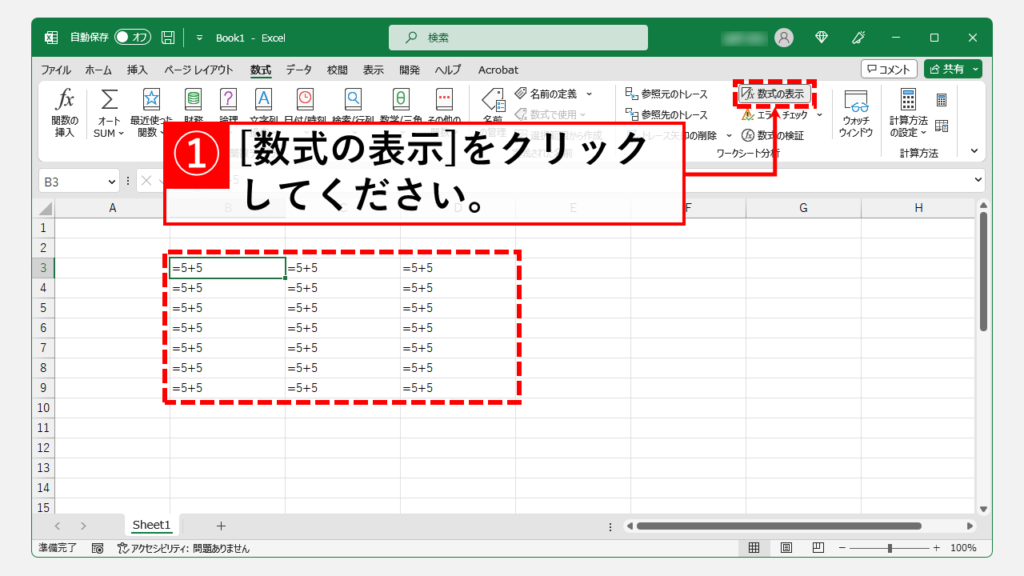
キーボードショートカットで数式表示モードに素早く切り替える方法
キーボードショートカットを使えば、Excelの数式表示モードと通常の表示モードを瞬時に切り替えることができ、作業効率が格段に向上します。マウス操作が不要なため、キーボード中心で作業する方には特におすすめの方法です。
数式表示を切り替えたいExcelのシートを開いた状態で、キーボードのCtrlキーとShiftキーを押しながら、@キーを一度押してください。
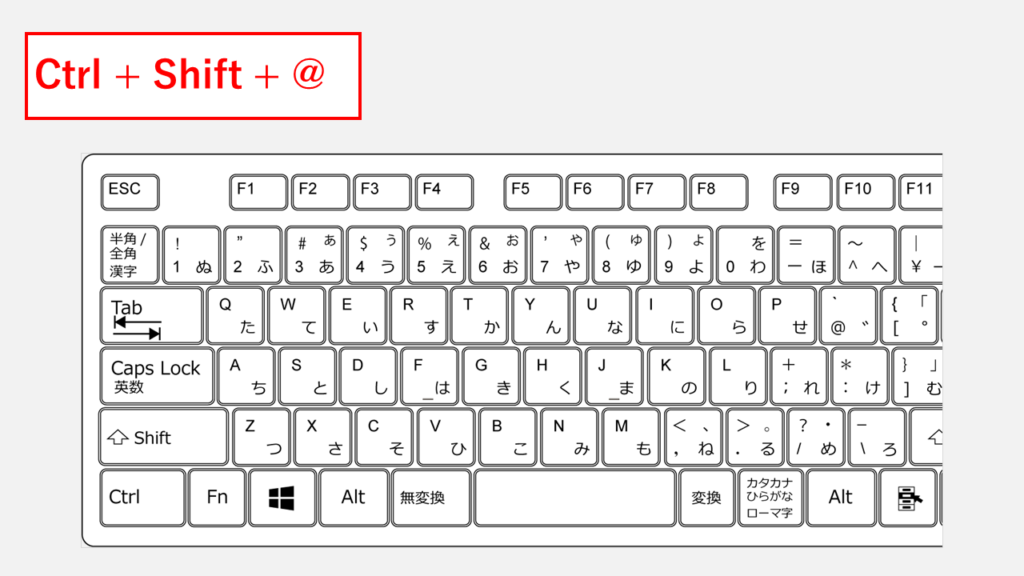
すると、シート全体のセルが数式表示モードに切り替わり、計算結果の代わりに数式そのものが表示されます。
元の計算結果の表示に戻したい場合は、もう一度同じショートカットキーCtrl+Shift+@を押してください。押すたびに、数式表示と値表示が交互に切り替わります。
この便利なExcelのショートカットキーを覚えて、数式の確認作業をよりスピーディーに進めましょう。
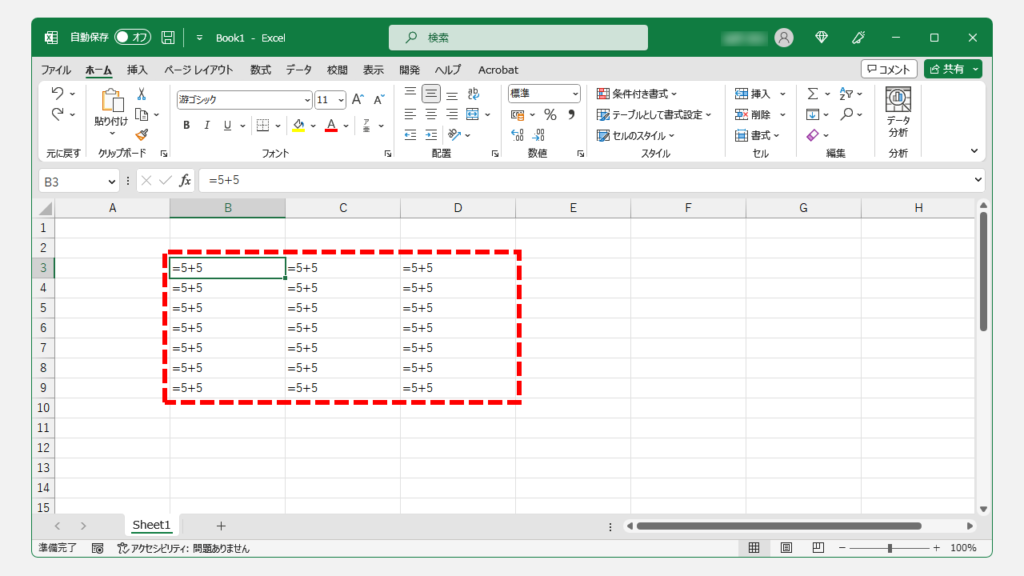
Excelの数式タブが表示されていない場合の対処法
Excelで数式に関連する操作をしようとした際に、「あれ?リボンに「数式」タブが見当たらない…」と戸惑った経験はありませんか?
普段あまり使わない機能だとどこにあるか分からなくなったり、何かの設定変更が原因でタブが非表示になってしまったりすることも考えられます。
ここでは、Excelの「数式」タブが見つからない、または表示されていない場合の対処法をわかりやすく解説していきます。
まずはExcelのリボン内の空白箇所を「右クリック」してください。
右クリックするとメニューが展開されるので、その中にある「リボンのユーザー設定(R)」をクリックしてください。
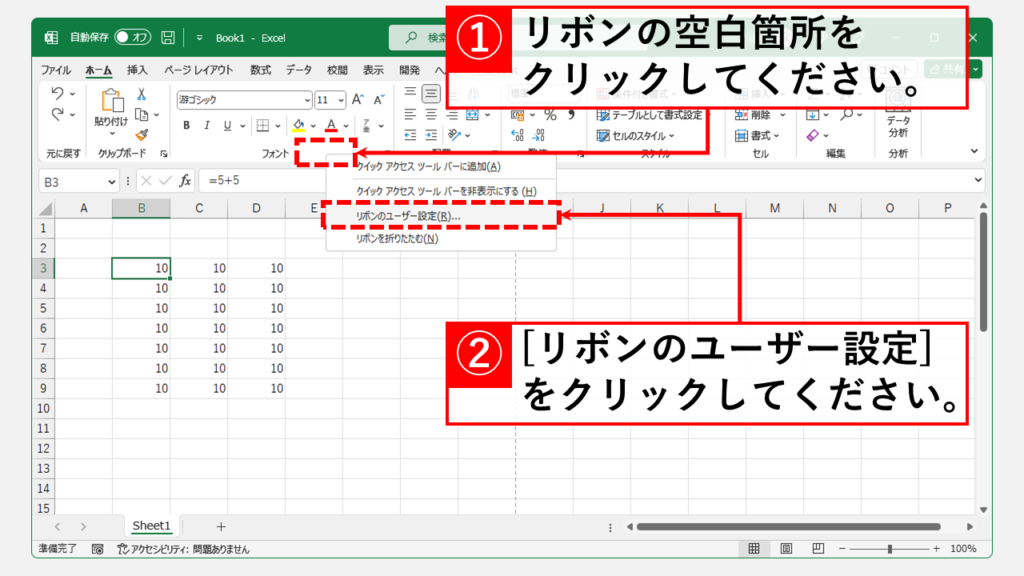
「リボンのユーザー設定(R)」をクリックすると「Excelのオプション」と書かれたウィンドウが立ち上がります。
その中の右側「リボンのユーザー設定(R)」の欄に表示されている「数式」にチェックを入れ、右下の「OK」をクリックしてください。
これでExcelのリボンのに「数式」タブが表示されるようになります。

Excelの数式表示に関するよくある質問と答え
Excelの数式表示に関するよくある質問と答えをまとめました。
その他Excelに関する記事
その他Excelに関する記事はこちらです。是非御覧ください。
-

【Excel】数値を千円単位、百万円単位で表示する方法|書式設定で簡単
この記事では、Excelの「セルの書式設定」を使い、決算資料や売上報告書などで使う「1,234,567」といった数値を、「1,235千円」や「1百万円」のように、千円単位・百万... -



【Excel】ヘッダーとフッターを設定する方法|ページ番号、日付、ファイル名など
「Excel ヘッダー ページ番号 設定方法」「Excel フッター 日付 自動更新」などでお困りではありませんか? この記事では、Excelのヘッダーとフッターに、ページ番号、... -


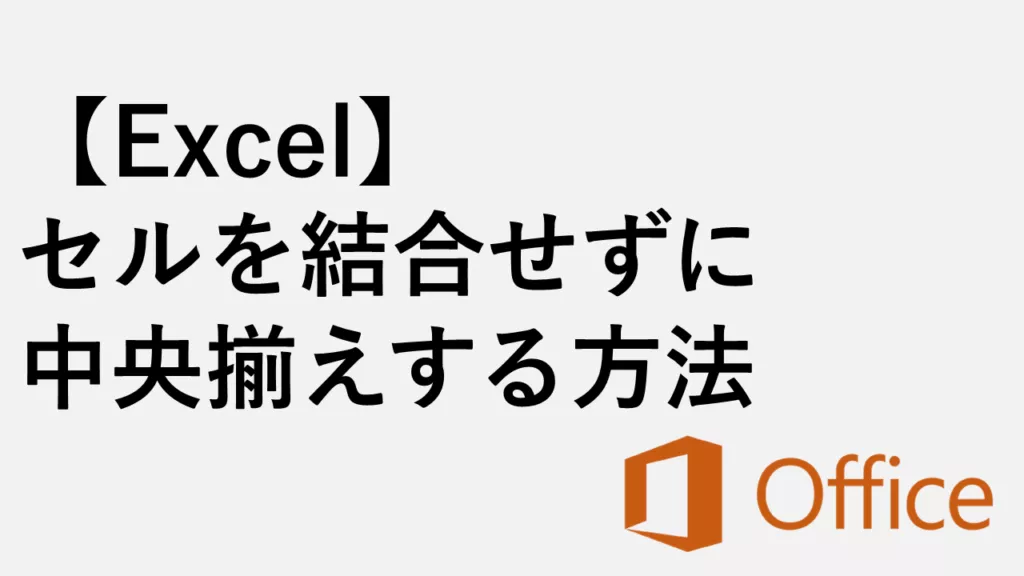
【Excel】セルを結合せずに中央揃えする方法 - 選択範囲内で中央
Excelで表を作成する時、セル結合は極力避けたいですよね。セルを結合してしまうと、貼り付けやフィルタリング、ソートなどが制限され、数式エラーの原因にもなりかねま... -


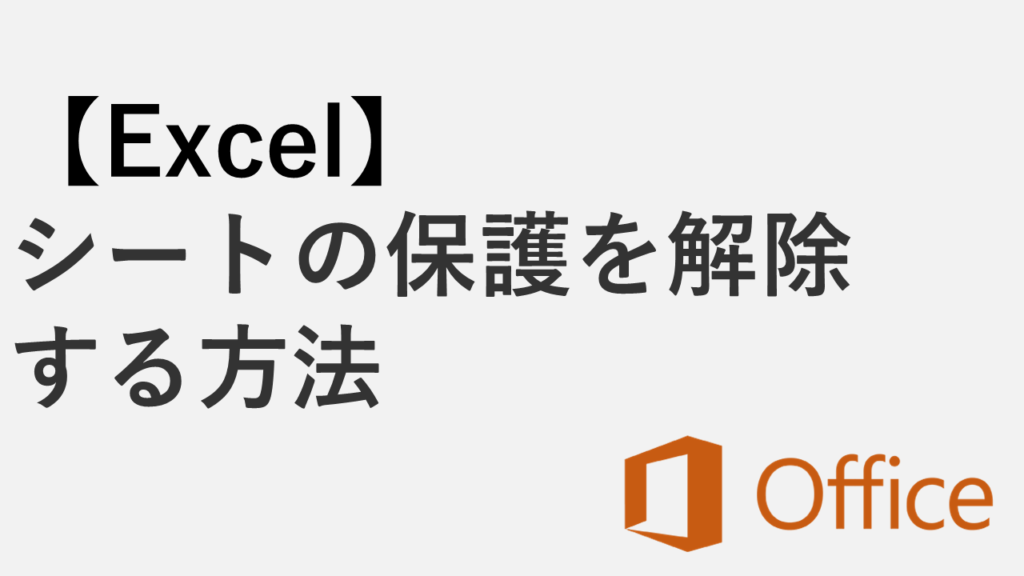
【Excel】シートの保護を解除する方法|「校閲」タブから簡単解除
Excelで作業中にセルが編集できない、入力しようとしても「保護されているシート上にあります。シートの保護を解除してください。」と表示されて受け付けない…。そんな... -



【Excel】目次から別シートの特定セルにジャンプできるハイパーリンクの作り方
この記事では、Excelのハイパーリンク機能を使い、別のシートにある特定のセルへジャンプするリンクの設定方法をわかりやすく解説します。 「あのデータ、どのシートだ... -



【Excel】「マクロの実行がブロックされました」と表示された場合の対処法
こんな人にオススメの記事です ダウンロードしたExcelのファイルを開いたら「セキュリティリスク このファイルのソースが信頼できないため、Microsoftによりマクロの実... -



【Excel】画像をセルに埋め込む方法
こんな人にオススメの記事です 画像をセルの中に埋め込みたい人 セルの中に埋め込まれた画像を元に戻したい人 Excelでセルに画像を埋め込むと、セルの移動やサイズ変更... -



【Excel】ファイルにパスワードを設定・解除する方法|読み取り・書き込み保護
この記事では、Excelファイルにパスワードを設定・解除する方法を、実際の画面を使いながらわかりやすく解説します。 「この見積書、社外には絶対に見られたくない…」「... -



【Excel】全てのシート名を一覧で取得する方法
Excelで複数のシートを扱っていると、「いま何枚シートがあるのか」「まとめて一覧表示できないか」と悩む場面は意外と多いですよね。 手動でタブを数え上げるのは手間...
最後までご覧いただき、ありがとうございました。
記事の内容は独自検証に基づくものであり、MicrosoftやAdobeなど各ベンダーの公式見解ではありません。
環境によって結果が異なる場合がありますので、参考のうえご利用ください。
誤りのご指摘・追記のご要望・記事のご感想は、記事のコメント欄またはこちらのお問い合わせフォームからお寄せください。個人の方向けには、トラブルの切り分けや設定アドバイスも実施します。
※Microsoft、Windows、Adobe、Acrobat、Creative Cloud、Google Chromeほか記載の製品名・サービス名は各社の商標または登録商標です。


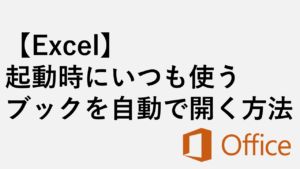
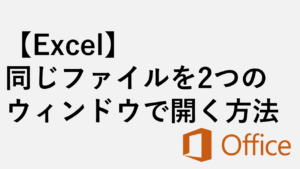


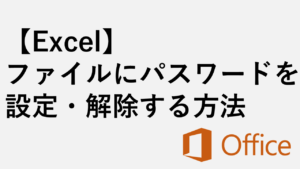
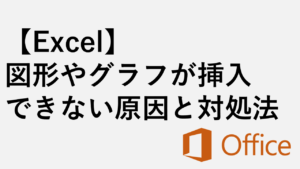
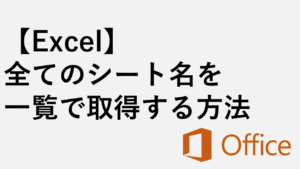
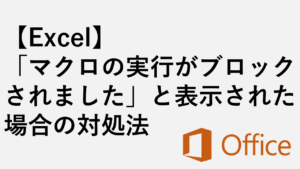
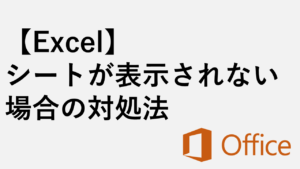
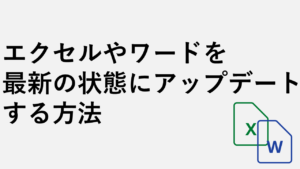

コメント